深入了解vscode中markdown預覽的實作原理
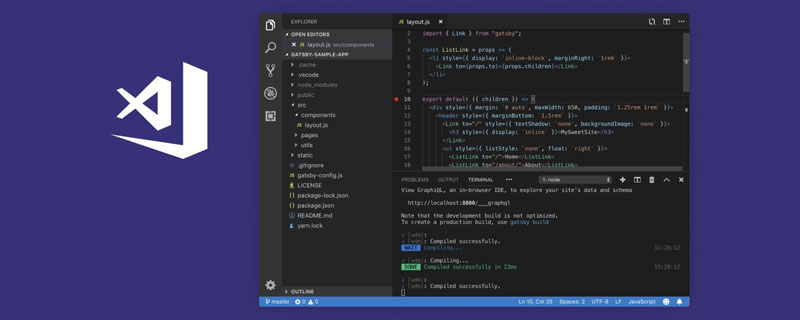
vscode 的 markdown 預覽是我們整天都在用的功能,有沒有想過它是怎麼實現的。或許有一天你會接到個客製化 markdown 預覽的需求,該怎麼做呢? 【推薦學習:《vscode教學》】
其實整體想法比較簡單,就是創建一個webview panel,設定內容為markdown 產生的html,之後在markdown 更新的時候同步修改webview的html 就可以了。
思路分析
透過 vscode.window.createWebviewPanel 建立一個 webview,指定在側邊打開,之後透過該 panel 物件的 webview.html 屬性來設定 html。
html 是透過編輯器的 markdown 內容產生的, 編輯器內容透過 editor.document.getText() 拿到,然後呼叫第三方的 markdown 轉 html 的函式庫來產生。
這樣就完成了 markdown 的預覽。
預覽之後需要更新,監聽 vscode.workspace.onDidSaveTextDocument 和 vscode.workspace.onDidChangeTextDocument 的事件,在文件更新和儲存的時候,拿到編輯器的內容,重新產生 html,然後設定到 webview。
webviewPanel 支援 webview.postMessage(message); 的方式傳遞訊息,支援 updateHTML 等一系列 command,可以透過傳遞訊息來觸發。
但是怎麼知道哪個文件更新哪個 webview 呢?
可以維護一個 map,在建立 webviewPanel 的時候記錄到 map 中,key 為檔案路徑,這樣更新的時候就能找出對應的 webview 來更新。
這樣,就完成了 markdown 內容的更新。
其實整體思路還是比較簡單的,下面我們來寫下程式碼
程式碼實作
我們看下vscode-markdown-preview-enhanced 的插件的程式碼,這也是預覽markdown 的插件,程式碼還算簡潔,可以用來學習。
(以下程式碼是簡化後的程式碼)
首先,外掛程式要指定觸發的條件,也就是在package.json 裡面指定activationEvents:
"activationEvents": [
"onLanguage:markdown",
"onCommand:markdown-preview-enhanced.openPreviewToTheSide"
],這裡一個是編輯markdown 內容的時候被激活,一個是執行command 的時候激活。
具體啟動的邏輯在 active 方法裡:
export function activate(context: vscode.ExtensionContext) {
const contentProvider = new MarkdownPreviewEnhancedView(context);
context.subscriptions.push(
vscode.commands.registerCommand(
"markdown-preview-enhanced.openPreviewToTheSide",
openPreviewToTheSide,
),
);
function openPreviewToTheSide(uri?: vscode.Uri) {
let resource = uri;
if (!(resource instanceof vscode.Uri)) {
if (vscode.window.activeTextEditor) {
resource = vscode.window.activeTextEditor.document.uri;
}
}
contentProvider.initPreview(resource, vscode.window.activeTextEditor, {
viewColumn: vscode.ViewColumn.Two,
preserveFocus: true,
});
}
}我們註冊了那個 command,執行 command 會拿到目前 editor 的 url,然後進行 markdown 的 preview。
preview 的所有邏輯都集中定義在了 MarkdownPreviewEnhancedView 的實例物件中,在 command 觸發時執行 initPreivew。
public async initPreview(
sourceUri: vscode.Uri,
editor: vscode.TextEditor,
viewOptions: { viewColumn: vscode.ViewColumn; preserveFocus?: boolean },
) {
// 创建 webview
let previewPanel: vscode.WebviewPanel = vscode.window.createWebviewPanel(
"markdown-preview-enhanced",
`Preview ${path.basename(sourceUri.fsPath)}`,
viewOptions
);
// 监听 webview 的消息
previewPanel.webview.onDidReceiveMessage((message) => {});
// 记录 webview 到 map 中
this.previewMaps[sourceUri.fsPath] = previewPanel;
// 拿到编辑器的文本,生成 html
const text = editor.document.getText();
engine
.generateHTMLTemplateForPreview({inputString: text})
.then((html) => {
// 设置 html 到 previewPanel
previewPanel.webview.html = html;
});
}在 initWebivew 裡面建立 webviewPanel,同時把 webviewPanel 儲存到 map 中,key 為文件的檔案路徑。拿到編輯器文字來產生 html,設定到 webview.html,這樣就完成了 markdown 的預覽。
這條路徑走通之後,我們就實作了 markdown 的預覽。
但只預覽一次不行,更新文件之後需要自動更新,我們繼續在 active 方法裡加入事件監聽:
context.subscriptions.push(
vscode.workspace.onDidSaveTextDocument((document) => {
if (isMarkdownFile(document)) {
contentProvider.updateMarkdown(document.uri, true);
}
}),
);
context.subscriptions.push(
vscode.workspace.onDidChangeTextDocument((event) => {
if (isMarkdownFile(event.document)) {
contentProvider.update(event.document.uri);
}
}),
);監聽文字修改和儲存的時候,呼叫 update 方法來更新。
public updateMarkdown(sourceUri: Uri) {
// 从 map 中根据文件路径取出对应的 webviewPanel
const previewPanel = this.previewMaps[sourceUri.fsPath];
// 生成最新的 html 传递给 webview
const text = document.getText();
engine
.parseMD(text)
.then(({ markdown, html }) => {
previewPanel.webview.postMessage({
command: "updateHTML",
html
});
}
}這裡是透過 webview.postMessage 給 html 內容傳遞 updateHTML 的 command 訊息,觸發 html 內容的更新。
這樣,我們就實作了 markdown 的同步刷新。
總結
vscode 裡面markdown 的預覽是一個常用但實現起來並不難的功能,我們看了下vscode-markdown-preview-enhanced 插件的源碼,理清了整體的流程:
- 透過vscode.window.createWebviewPanel 建立webviewPanel 來顯示html
- html 透過editor.document.getText() 拿到文字內容之後透過第三方包生成,設定到webviewPanel
- 監聽workspace.onDidSaveTextDocument 和workspace.onDidChangeTextDocument,來拿到最新內容,之後產生html 透過webview.postMessage 傳遞udpateHTML 的訊息來更新到webview。
- 要注意的是,需要記錄一個map 來保存uri.fsPath 和webviewPanel 的對應關係,實現文本內容改變更新對應的webview
markdown 的預覽是一個常見但是並不難的需求,也比較適合入門vscode 外掛的開發,希望這篇文章能幫大家理清思緒。
更多程式相關知識,請造訪:程式設計入門! !
以上是深入了解vscode中markdown預覽的實作原理的詳細內容。更多資訊請關注PHP中文網其他相關文章!

熱AI工具

Undresser.AI Undress
人工智慧驅動的應用程序,用於創建逼真的裸體照片

AI Clothes Remover
用於從照片中去除衣服的線上人工智慧工具。

Undress AI Tool
免費脫衣圖片

Clothoff.io
AI脫衣器

Video Face Swap
使用我們完全免費的人工智慧換臉工具,輕鬆在任何影片中換臉!

熱門文章

熱工具

記事本++7.3.1
好用且免費的程式碼編輯器

SublimeText3漢化版
中文版,非常好用

禪工作室 13.0.1
強大的PHP整合開發環境

Dreamweaver CS6
視覺化網頁開發工具

SublimeText3 Mac版
神級程式碼編輯軟體(SublimeText3)
 vscode怎麼定義頭文件
Apr 15, 2025 pm 09:09 PM
vscode怎麼定義頭文件
Apr 15, 2025 pm 09:09 PM
如何使用 Visual Studio Code 定義頭文件?創建頭文件並使用 .h 或 .hpp 後綴命名在頭文件中聲明符號(例如類、函數、變量)使用 #include 指令在源文件中包含頭文件編譯程序,頭文件將被包含並使聲明的符號可用
 vscode需要什麼電腦配置
Apr 15, 2025 pm 09:48 PM
vscode需要什麼電腦配置
Apr 15, 2025 pm 09:48 PM
VS Code 系統要求:操作系統:Windows 10 及以上、macOS 10.12 及以上、Linux 發行版處理器:最低 1.6 GHz,推薦 2.0 GHz 及以上內存:最低 512 MB,推薦 4 GB 及以上存儲空間:最低 250 MB,推薦 1 GB 及以上其他要求:穩定網絡連接,Xorg/Wayland(Linux)
 vscode終端使用教程
Apr 15, 2025 pm 10:09 PM
vscode終端使用教程
Apr 15, 2025 pm 10:09 PM
vscode 內置終端是一個開發工具,允許在編輯器內運行命令和腳本,以簡化開發流程。如何使用 vscode 終端:通過快捷鍵 (Ctrl/Cmd ) 打開終端。輸入命令或運行腳本。使用熱鍵 (如 Ctrl L 清除終端)。更改工作目錄 (如 cd 命令)。高級功能包括調試模式、代碼片段自動補全和交互式命令歷史。
 vscode在哪寫代碼
Apr 15, 2025 pm 09:54 PM
vscode在哪寫代碼
Apr 15, 2025 pm 09:54 PM
在 Visual Studio Code(VSCode)中編寫代碼簡單易行,只需安裝 VSCode、創建項目、選擇語言、創建文件、編寫代碼、保存並運行即可。 VSCode 的優點包括跨平台、免費開源、強大功能、擴展豐富,以及輕量快速。
 vscode終端常用命令
Apr 15, 2025 pm 10:06 PM
vscode終端常用命令
Apr 15, 2025 pm 10:06 PM
VS Code 終端常用命令包括:清除終端屏幕(clear)列出當前目錄文件(ls)更改當前工作目錄(cd)打印當前工作目錄路徑(pwd)創建新目錄(mkdir)刪除空目錄(rmdir)創建新文件(touch)刪除文件或目錄(rm)複製文件或目錄(cp)移動或重命名文件或目錄(mv)顯示文件內容(cat)查看文件內容並滾動(less)查看文件內容只能向下滾動(more)顯示文件前幾行(head)
 vscode上一步下一步快捷鍵
Apr 15, 2025 pm 10:51 PM
vscode上一步下一步快捷鍵
Apr 15, 2025 pm 10:51 PM
VS Code 一步/下一步快捷鍵的使用方法:一步(向後):Windows/Linux:Ctrl ←;macOS:Cmd ←下一步(向前):Windows/Linux:Ctrl →;macOS:Cmd →
 vscode中文註釋變成問號怎麼解決
Apr 15, 2025 pm 11:36 PM
vscode中文註釋變成問號怎麼解決
Apr 15, 2025 pm 11:36 PM
解決 Visual Studio Code 中中文註釋變為問號的方法:檢查文件編碼,確保為“UTF-8 without BOM”。更改字體為支持中文字符的字體,如“宋體”或“微軟雅黑”。重新安裝字體。啟用 Unicode 支持。升級 VSCode,重啟計算機,重新創建源文件。
 vscode終端命令不能用
Apr 15, 2025 pm 10:03 PM
vscode終端命令不能用
Apr 15, 2025 pm 10:03 PM
VS Code 終端命令無法使用的原因及解決辦法:未安裝必要的工具(Windows:WSL;macOS:Xcode 命令行工具)路徑配置錯誤(添加可執行文件到 PATH 環境變量中)權限問題(以管理員身份運行 VS Code)防火牆或代理限制(檢查設置,解除限制)終端設置不正確(啟用使用外部終端)VS Code 安裝損壞(重新安裝或更新)終端配置不兼容(嘗試不同的終端類型或命令)特定環境變量缺失(設置必要的環境變量)






